تحقق مرة أخرى من موقع البرنامج النصي الخاص بك للتأكد من أنه ينطبق
- إذا كنت تستخدم كائن نهج المجموعة (GPO) لإيقاف تشغيل جهاز الكمبيوتر الخاص بك ولم يكن يعمل ، فقد تكون هناك مشكلة في البرنامج النصي الخاص بك.
- السبب الأكثر شيوعًا لهذا هو المستخدم الذي ليس لديه إذن لتشغيل البرنامج النصي.
- يمكن حل هذا بسهولة عن طريق التبديل إلى حساب بامتيازات إدارية.
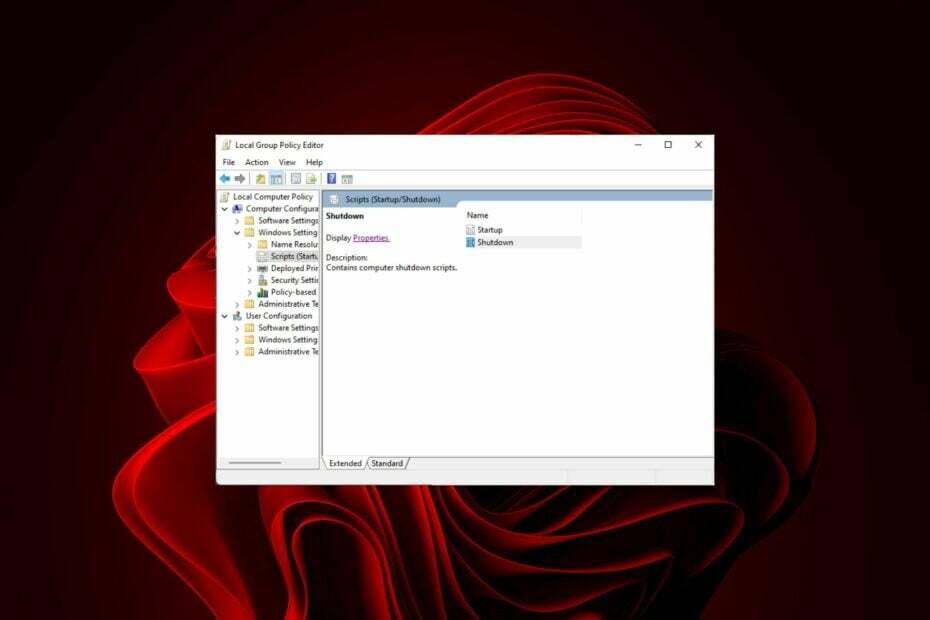
Xالتثبيت عن طريق النقر فوق ملف التنزيل
- قم بتنزيل Fortect وتثبيته على جهاز الكمبيوتر الخاص بك.
- ابدأ عملية مسح الأداة للبحث عن الملفات الفاسدة التي هي مصدر مشكلتك.
- انقر بزر الماوس الأيمن فوق ابدأ الإصلاح لذلك يمكن للأداة بدء الخوارزمية الإصلاحية.
- تم تنزيل Fortect بواسطة 0 القراء هذا الشهر.
Gpedit script هي أداة مفيدة يمكنك استخدامها أتمتة المهام مثل إيقاف تشغيل جهاز الكمبيوتر الخاص بك في الوقت الذي تحدده. يمكن أن يكون هذا مفيدًا جدًا للأشخاص الذين يعملون على أجهزة الكمبيوتر الخاصة بهم لساعات طويلة ويحتاجون إلى أخذ قسط من الراحة.
لسوء الحظ ، يمكن أن يكون تشغيل البرامج النصية ناجحًا أو فاشلاً. يمكنك معرفة المزيد عن أخطاء البرنامج النصي في مقالتنا التفصيلية. في الوقت الحالي ، دعنا نتعرف على سبب عدم تشغيل هذا الشخص المحدد وكيفية حله.
لماذا لا يعمل البرنامج النصي لإيقاف تشغيل Gpedit؟
إذا قمت بإعداد ملف Gpedit البرنامج النصي لإيقاف التشغيل الذي يتم تشغيله عند تسجيل الخروج ، قد لا يعمل بالشكل المتوقع. قد يكون هذا بسبب عدة أسباب:
-
لم يتم إنشاء البرنامج النصي أو حفظه بشكل صحيح - لتشغيل البرنامج النصي ، يجب أن يكون موجودًا في موقع المجلد الصحيح. إذا تم تخزين الملف في دليل آخر ، فستظهر رسالة خطأ عند محاولة تشغيل البرنامج النصي. يجب أن يكون الدليل الافتراضي:
C: \ WINDOWS \ System32 \ GroupPolicy \ Machine \ Scripts \ Shutdown - ينتمي جهاز الكمبيوتر الخاص بك إلى مجال Active Directory - إذا كان جهاز الكمبيوتر الخاص بك ينتمي إلى مجال Active Directory ، فقد تحتاج إلى التحقق من سياسة الأمان الخاصة بالمجال حيث قد يكون المسؤول قد قام بتأمينه.
- البرنامج النصي الخاص بك يعمل تحت حساب مستخدم مختلف - إذا كنت تقوم بتشغيل البرنامج النصي لإيقاف التشغيل Gpedit مع حساب مستخدم مختلف عن الحساب الذي يقوم بإيقاف تشغيل الكمبيوتر ، فقد لا يعمل. يعمل البرنامج النصي لإيقاف التشغيل Gpedit عن طريق تغيير مفاتيح التسجيل والقيم. إذا كان لديك عدة مستخدمين على جهاز الكمبيوتر الخاص بك ، فربما تكون قد لاحظت خلايا تسجيل منفصلة لكل حساب مستخدم ، ولهذا السبب يجب أن تكون حريصًا على الحساب الذي تستخدمه.
- برنامج آخر تولى عملية الاغلاق - هذه مشكلة شائعة وتحدث بسبب وجود بعضها البرامج التي سيتم تشغيلها تلقائيًا عند بدء التشغيل أو الاغلاق.
- لم يتم تطبيق السياسة في الوقت المناسب - في معظم الحالات ، إذا لم يتم إعادة تشغيل الكمبيوتر بعد تثبيت تحديث السياسة ، فلن تتم معالجته إلا بعد إعادة التشغيل التالية.
- عدوى فيروسية - إذا أصيب جهاز الكمبيوتر الخاص بك ببرامج ضارة أو أي نوع آخر من الفيروسات ، فربما يكون قد قام بتعديل بعض ملفات النظام بطريقة تمنع Gpedit من العمل بشكل صحيح.
ماذا يمكنني أن أفعل عندما لا يعمل البرنامج النصي لإيقاف تشغيل Windows؟
قبل أي حلول معقدة ، جرب الحلول الأساسية التالية:
- إذا كان الوقت على جهاز الكمبيوتر الخاص بك غير صحيح، قد يكون هذا سبب مشكلتك. تأكد من ضبطه بشكل صحيح قبل المتابعة.
- تأكد من عدم وجود برامج أخرى قيد التشغيل قد تتداخل مع تشغيل البرنامج النصي الخاص بك بشكل صحيح.
- تأكد من أن ملف تمت جدولة المهمة في "برنامج جدولة المهام".
- تحقق مرة أخرى من موقع البرنامج النصي وتأكد من وجوده في مجلد إيقاف التشغيل.
- تحقق من تعيين البرنامج النصي للتشغيل تحت حساب المستخدم الصحيح المطلوب الامتيازات الإدارية والأذونات.
- تحقق مما إذا كان ملف ملف تعريف المستخدم تالف وإصلاحه عند الضرورة.
- أعد تشغيل الكمبيوتر لمعرفة ما إذا كان يلزم تطبيق أي سياسات غير مكتملة.
1. أضف البرنامج النصي لإيقاف التشغيل يدويًا
- ضرب شبابيك + ص مفاتيح لفتح يجري يأمر.
- يكتب gpedit.msc في مربع الحوار واضغط يدخل.

- انتقل إلى الموقع التالي:
تكوين المستخدم / إعدادات Windows / البرامج النصية / إيقاف التشغيل - انقر نقرًا مزدوجًا فوق اغلق لفتح ملف ملكيات.
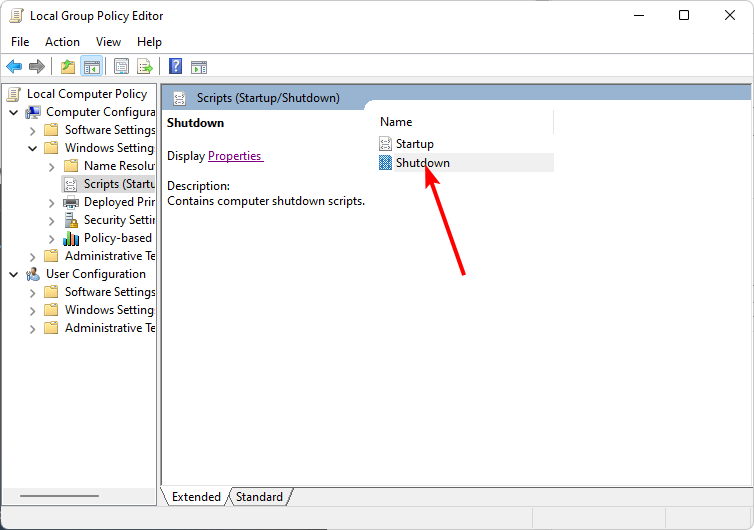
- انقر فوق يضيف.
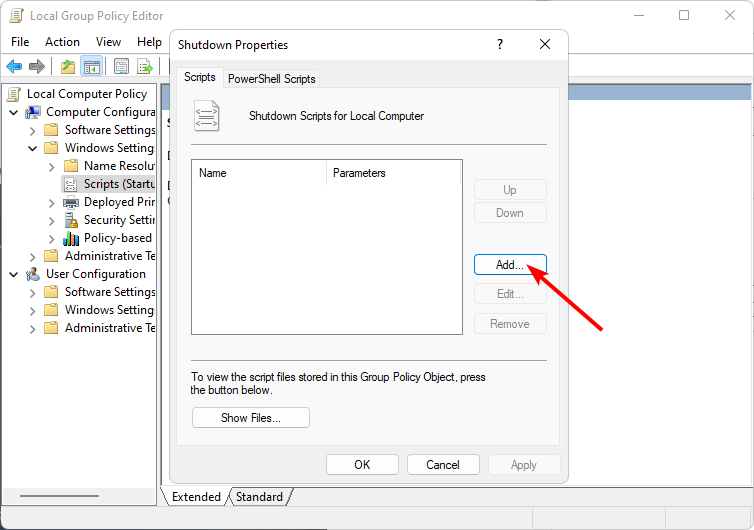
- أدخل اسم البرنامج النصي الخاص بك. بدلاً من ذلك ، يمكنك النقر فوق ملف اظهار الملفات لتحديد موقعه في المجلد الخاص به.
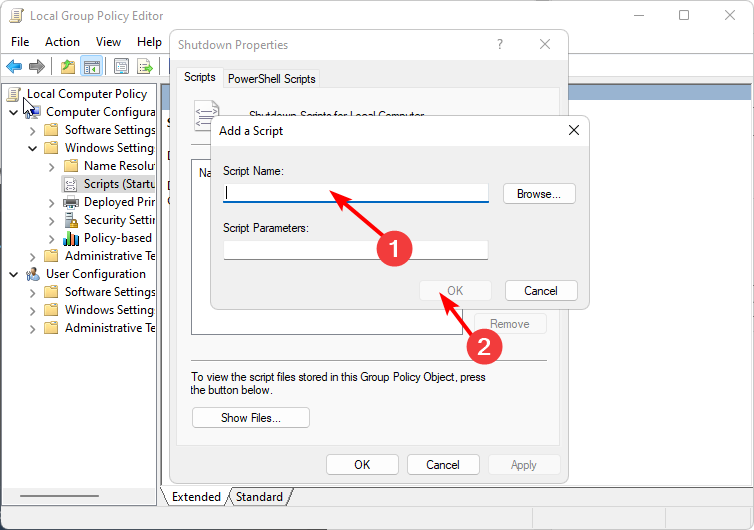
2. فرض إعادة تشغيل كائن نهج المجموعة
- ضرب شبابيك نوع المفتاح كمد ، واختر تشغيل كمسؤول.

- اكتب الأمر التالي واضغط يدخل:
GPupdate / القوة
- أعد تشغيل جهاز الكمبيوتر الخاص بك.
3. تفحص الفيروسات
- اضغط على قائمة البدأ رمز البحث أمن Windows ، وانقر يفتح.

- يختار الحماية من الفيروسات والتهديدات.

- بعد ذلك ، اضغط على مسح سريع تحت التهديدات الحالية.

- إذا لم تجد أي تهديدات ، فتابع لإجراء فحص كامل بالنقر فوق اختيارات المسح أقل بقليل مسح سريع.

- انقر فوق مسح كامل، ثم إفحص الآن لإجراء فحص عميق لجهاز الكمبيوتر الخاص بك.

- انتظر حتى تنتهي العملية وأعد تشغيل النظام.
نصيحة الخبراء:
برعاية
يصعب معالجة بعض مشكلات الكمبيوتر ، خاصةً عندما يتعلق الأمر بملفات النظام المفقودة أو التالفة ومستودعات Windows.
تأكد من استخدام أداة مخصصة ، مثل فورتكت، والتي ستقوم بمسح واستبدال الملفات المعطلة بإصداراتها الحديثة من مستودعها.
من السهل نسيان مدى ضعف نظام Windows والأشياء الضارة التي يمكن أن تلحقها البرامج الضارة بجهاز الكمبيوتر. إذا كانت تأثيرات الإصابة تتجاوز قدرات Windows Defender ، فيجب عليك تجربة حل مكافحة فيروسات أكثر شمولاً مثل ESET Smart Security Premium.
- شبكة Wi-Fi لا تعمل على جهاز كمبيوتر Dell الخاص بك؟ قم بإصلاحه في 5 خطوات
- SMART Status Bad Error: الأسباب الرئيسية وكيفية إصلاحها
- تم: لا يمكن تحديد موقع معلومات تسمية RSAT
- قائمة التمهيد لا تفتح على كمبيوتر Lenovo الخاص بك؟ إليك ما يجب فعله
4. إعادة تعيين محرر نهج المجموعة
- ضرب شبابيك نوع المفتاح كمد ، واختر تشغيل كمسؤول.

- اكتب الأوامر التالية واضغط يدخل بعد كل واحد:
RD / S / Q "٪ WinDir٪ \ System32 \ GroupPolicyUsers" && RD / S / Q "٪ WinDir٪ \ System32 \ GroupPolicy" gpupdate / force - أعد تشغيل الكمبيوتر.
إذا لم تفعل أي من هذه الطرق ذلك نيابةً عنك ، فربما حان الوقت لتجربة تطبيقات الجهات الخارجية. يمكنك أن تجرب أدوات إدارة نهج المجموعة لمساعدتك في تبسيط العملية.
لدينا أيضًا إجابات حول ما يجب القيام به عندما يكون لديك نهج المجموعة يحتفظ بالعودة، لذا تأكد من مراجعة مقالتنا حول نفس الشيء.
لا تخبرنا ما إذا كان البرنامج النصي للإغلاق قد نجح بعد تجربة الإصلاحات الموصى بها.
هل ما زلت تواجه مشكلات؟
برعاية
إذا لم تحل الاقتراحات المذكورة أعلاه مشكلتك ، فقد يواجه جهاز الكمبيوتر الخاص بك مشكلات أكثر خطورة في نظام التشغيل Windows. نقترح اختيار حل الكل في واحد مثل فورتكت لإصلاح المشاكل بكفاءة. بعد التثبيت ، فقط انقر فوق ملف عرض وإصلاح زر ثم اضغط ابدأ الإصلاح.


